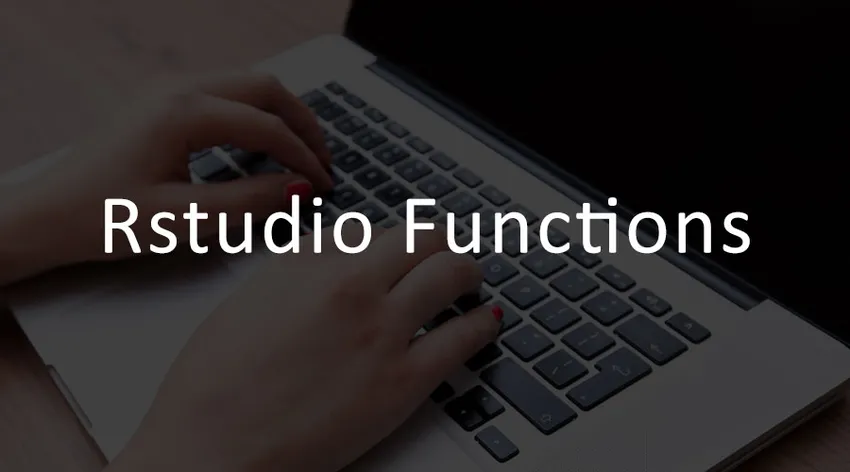
Hva er Rstudio-funksjon?
Hvis du vil vite hva R-studio Funksjon er, må du først vite hva som er R.
- R er et programmeringsspråk eller programvaremiljø som er installert på datamaskinen din for vitenskapelig databehandling og grafikk
- R-Studio er et integrert utviklingsmiljø (IDE) som integreres med R for å utføre ytterligere funksjoner av R.
- La oss lære om R-studio Funksjon i detalj
- R-Studio er et sett med integrerte verktøy utviklet for å hjelpe deg å bruke R mer produktivt. Det ble grunnlagt i 2008.
- R-studio Function er en koderedigerer med veldig gode funksjoner som vil gjøre kodeutvikling enkel i R. R-Studio lar R løpe i et mer brukervennlig miljø.
- R-Studio har en helpdesk og den støtter R på en veldig praktisk måte
- R-Studio er gratis å laste ned på Linux, Windows og Apple, iOS-enheter.
- Man kan bruke R uten R-studio-programvare med andre redaktører for å skrive skriptene. Men R-studio-programvare kan ikke brukes mer effektivt uten R.
Mål for R-Studio-funksjon
- Hjelp brukere til å være mer produktive med R-programmering
- Tilbyr et statistisk databehandlingsmiljø for open source-programvaren R
- Gjør at brukeren lettere kan analysere dataene med R
Hvordan installere R-Studio-funksjonen
Følg disse enkle trinnene for å installere R på datamaskinen
- Last ned R-installasjonsprogrammet på http://cran.stat.ucla.edu
- Installer R ved å åpne installasjonsprogrammet
- Nå er det klart for å kjøre R fra din lokale datamaskin
Hvordan installere R-Studio-funksjonen
R-Studio nedlasting er enkelt. Følg trinnene nedenfor
- Gå til R-studio nedlasting av programvare
- Klikk på den nedlastbare skrivebordsknappen for R-studio-programvaren
- Velg installasjonsfilen for datamaskinen
- Kjør installasjonsfilen
Funksjoner av R-Studio-funksjonen
R-Studio er tilgjengelig i åpen kildekode og kommersielle utgaver på skrivebordet til Windows, Mac og Linux eller i en nettleser koblet til R-Studio-server eller R-studio-programvareserver Pro.
De viktige funksjonene i R-Studio er listet opp nedenfor
- Alternativ for kodeheving som fremhever nøkkelord og variabler i forskjellige farger
- Automatisk bracket matching
- Kodeavslutning - du trenger ikke å skrive inn alle kommandoene i sin helhet
- Smart innrykk
- Utfør R-kode direkte fra kildeditoren
- Integrerer verktøyene med R i et enkelt miljø
- Rask tilgang til funksjon og parametre for funksjoner
- Gjør det enkelt å navigere til filer og funksjoner
- Integrert R-hjelp og dokumentasjon
- Integrert støtte for Git og undergraver
- Støtter HTML, PDF, Word-dokumenter og lysbildefremvisning
- Behandler flere arbeidskataloger
- Arbeidsområde nettleser og datavisning
- Støtter interaktiv grafikk med Skinnende og ggvis
- Interaktiv feilsøkingsfunksjon for å fikse feil og problemer raskt
- Enkel utforsking av variabler og verdier
- Pakkeutviklingsverktøy
Anbefalte kurs
- Linux med Python-kurs
- Online Service Level Management Training
- Program på jQuery Mobile
- Online Business Intelligence Course
Konfigurere R-Studio-funksjon
Hvis R-Studio ikke gjenkjenner R-enheten som er installert på datamaskinen, kan du stille inn hvilken R-versjon du vil bruke ved å velge
Verktøy à Valg à Valgrute à Endre
Du kan endre mellom 32-biters R-installasjonen og 64-biters R-installasjonen. Standardinnstillingen er 32 bit. Du kan også velge hvilken som helst spesifikk versjon av R ved å velge bla-alternativet.
I ruten Alternativer kan du også endre oppførselen til R i R-Studio.
Standardalternativene for R i R-Studio blir forklart nedenfor
- Opprinnelig arbeidskatalog - Du kan angi standard arbeidskatalog som R vil bruke som oppstart
- Lagre alternativ - R-Studio spør om du vil lagre arbeidsområdet når du avslutter. Du vil få alternativer som Spør, Aldri eller alltid
- Gjenopprettingsalternativ - Du kan merke denne avkrysningsruten hvis du vil at R-Studio automatisk skal gjenopprette arbeidsområdet ved oppstart
- Historikk - Velg dette alternativet hvis du vil at R-Studio skal lagre historikken når du avslutter. Du kan også lagre historikken i en enkelt global fil
- Dupliserte oppføringer - R-Studio fjerner automatisk dupliserte oppføringer fra historikken din hvis du velger dette alternativet
- Companensive R Archive Network (CRAN) mirror - Velg dette alternativet for å stille inn CRAN-speilstedet som R-Studio bruker for å installere nye pakker
R-Studio funksjonsskjerm
Når R-Studio starter velger du
File à New à R Script
Du har fire hovedområder
-
R Skript og datavisning
R Script er der du fører oversikt over filen.
For å starte med R-script velger du File à New à R Script
eller
Trykk Ctrl + Shift + N
Øverst til venstre på skjermen har en tekstredigerer som lar deg jobbe med kildeskriptfiler. Du kan legge inn flere kodelinjer og gjøre andre oppgaver på skriptet.
Denne kodeditoren fungerer som alle andre koderedigerere. Det er en smartkodeditor som fremhever forskjellige elementer i koden din.
-
Console
I nedre venstre hjørne av skjermen finner du konsollalternativet. Konsollen i R-Studio ligner konsollen i RGui. Dette er stedet hvor R-Studio samhandler med R. Her kan du skrive inn kommandoer og se utdataene
-
Arbeidsområde-fanen
Arbeidsområdet-fanen ligger i øverste høyre hjørne av R-Studio-skjermen. Arbeidsområdet-fanen lagrer ethvert objekt, verdi, funksjon eller noe du oppretter ved å bruke R. Du kan også inspisere variablene du opprettet i R-økt.
-
Historik-fanen
Denne fanen holder oversikt over alle de tidligere kommandoene som vil være nyttige for deg når du tester og kjører prosesser. Du kan velge hele listen eller velge en bestemt kommando og sende den til R Script for å holde oversikt over arbeidet ditt
Arbeidskatalog
Hver gang du åpner R-Studio, når den en standardkatalog. Du kan endre standardinnstillingen til en mappe ved å bruke Verktøy à Alternativer-menyen.
De andre alternativene er som følger
-
filer
Filalternativet vil hjelpe deg med å søke i filene og mappene på systemet ditt
-
tomter
Plot-fanen viser diagrammer og grafer. Hvis det er mer enn en graf som skal vises, vil den vise alle grafene som ikoner. For å trekke ut grafen, klikk på Eksporter-alternativet der du kan lagre filen som et bilde eller i PDF-format. Dette alternativet vil være nyttig for deg når du vil dele grafen eller bruke den i et hvilket som helst annet dokument. Du kan kopiere grafen til utklippstavlen og deretter lime den direkte inn i destinasjonsdokumentet.
Denne fanen lar deg også vise 3D-grafer. Du kan ikke lagre slike grafer, men du kan ta et skjermbilde av grafen og lime den inn i dokumentet.
-
Pakken-fanen
Denne fanen viser listen over alle tilleggsprogrammer som er installert i R-studio-funksjonen. Pakke betyr det selvstendige settet med koder som definerer funksjonalitet til R. Du kan også legge til nye tillegg ved å klikke på "Installer pakker" -ikonet, skrive navnet på tillegget i hurtigmenyen og klikk installer-knappen.
-
Hjelp-fanen
Denne fanen lar deg bla gjennom det innebygde hjelpesystemet til R.
R-Studio Desktop Open Source
Funksjonene til R-studio programmeringsskrivebord i Open Source utgave er listet opp nedenfor
- Det er gratis å laste ned og bruke
- Lisensen som kreves er AGPL v3
- Enkel tilgang til RStudio lokalt
- Syntaks utheving
- Kodeavslutning
- Smart innrykk
- Utfør R-kode direkte fra kildeditoren
- Behandler flere arbeidskataloger
- Integrert R-hjelp og dokumentasjon
- Spesielle verktøy for pakkeutvikling
- Det tilbyr kun forum for støtte for fellesskapet
R-Studio Desktop Kommersiell utgave
Funksjonene i kommersiell lisens for R-studio Function Desktop inkluderer alle funksjonene til R-Studio Desktop pluss de nevnte funksjonene
- Tilbyr en kommersiell lisens for organisasjoner som ikke er i stand til å bruke AGPL-programvare
- Gir tilgang til prioritert støtte
- Støtter e-post
- 8 timers respons i arbeidstiden til virksomheten
- R-Studio har egen RStudio lisensavtale
- Det er ikke kostnadsfritt. Det er tilgjengelig for et årlig abonnement
R-Studio Server Open Source
R-studio programmeringsserver har følgende egenskaper
- Du får tilgang til den via en nettleser og er kostnadsfritt
- Flytt beregningen nær dataene
- Skala, beregne og RAM sentralt
- Støtter bare fellesskapsfora
- AGPL v3 er lisensen som kreves
R-Studio Server kommersiell lisens
Den inneholder alle funksjonene i open source pluss følgende
- Administrative verktøy
- Forbedret sikkerhet og autentisering
- Metrics and Monitoring
- Forbedret ressursstyring
- Det er tilgjengelig for et årlig abonnement
Når R-studio-programmering Kommersiell versjon blir sammenlignet med R-Studio open source, har den mange tilleggsfunksjoner og fordeler.
De administrative verktøyene til kommersiell utgave av R-Studio Server inkluderer følgende aktiviteter
- Administrer aktive økter og ressursutnyttelse
- Anta kontroll og avslutte økter
- Angi brukergrenser for systemressurser
Forbedret sikkerhet og autentisering inkluderer følgende
- LDAP, Active Directory, Google-kontoer
- Støtter pluggbare autentiseringsmoduler og Kerberos gjennom PAM
- Tilpasset godkjenning gjennom proxied HTTP-header
- Krypter trafikk ved hjelp av SSL
Måling og overvåking inkluderer følgende
- Historisk statistikk
- Tilsyn med serverytelse og ressursutnyttelse
- Sjekker med konfigurerbar utgang
- Sender beregninger til eksterne systemer med grafitt-ren tekstprotokoll
Avansert ressursstyring
- Begrens ressurser for brukere og gruppe
- Skreddersy versjonen av R
- Reserver CPU
- Prioriter planlegging
- Avsetningskontoer og Mount home-kataloger dynamisk
- Utfør per brukerprofilskript for databasen automatisk
R-Studio Server Pro
RStudio Server Pro leverer sikkerhet, ressursstyring, beregninger og kommersielle datastøttetjenester til R.
R-studio-programmering hjelper deg å utføre følgende aktiviteter
- Administrer R-ressursene - Lar flere brukere dele ressursene. Brukere kan effektivt installere og konfigurere R-miljøet
- Få tilgang til R-koden sikkert - RStudio Server Pro gir brukerne tilgang til R-arbeidsområdet fra ethvert system og fra hvilket som helst sted
- Øk R-produktiviteten - RStudio Server Pro hjelper teamet til å være mer produktive med R. Det hjelper med å prioritere ressursene i henhold til enkeltpersoner eller grupper. Lar administratoren hjelpe de enkelte brukerne når de trenger hjelp
- Koble til dagens systemer - RStudio Server Pro hjelper deg med å integrere med IT-rapporter og datahåndteringsprodukter
Utvikle pakker med R-Studio
R-studio-programmering har en rekke verktøy som enkelt leverer koder til mange R-pakker og skaper innovativt arbeid på mange felt. Få av pakkene med R er listet opp nedenfor
- R Markdown - lar deg sette inn R-kode i et markdown-dokument. Det hjelper i automatisert rapportering
- Shiny - Lager enkelt interaktive webapper med R
- strikk - Det er en rapportgenererende pakke som kombinerer R med Tex, Markdown eller HTML
- ggplot2 - Dette er en kjent pakke med R som hjelper deg å lage vakker grafikk
- ryddig - Dette er verktøy for å endre utformingen av datasettene. Ryddige data er data som er enkle å jobbe med i R.
- lese - Gjør det enkelt å lese dataene i tabellformatet
- smøre - Denne pakken gjør det lettere å jobbe med datoer og klokkeslett
- dev-verktøy - Inneholder et sett med verktøy som kan konvertere koden din til en R-pakke
- Magritte - Tilbyr en prosess for kjetting av kommandoer med den nye fremoverrøroperatøren
- packrat - Det er et administrasjonsverktøy som gjør prosjektet ditt mer overførbart og reproduserbart
- streng - Denne pakken tilbyr verktøy for å lære om vanlige uttrykk og karakterstrenger
- dplyr - Det tilbyr rask datamanipulering og tilbyr snarveier for delinnstilling, oppsummering og sammenføyning av datasett.
- haven - Lar deg laste utenlandske dataformater til R
- Brosjyre - Det er et kjent JavaScript-bibliotek for interaktive kart
- DT - Det gir et R-grensesnitt til javascript-biblioteket Datatabeller der data vises som tabeller i HTML-sider med alle hovedfunksjonene i tabellene.
- roxygen2 - Dokumentasjon er den viktige delen av den gode koden, og dette gir en rask og enkel måte å dokumentere R-pakkene dine. Den konverterer inline-kodekommentarer til dokumentasjonssider
- testthat - Tilbyr en enkel måte å skrive enhetstester for kodeprosjektene dine. Det gjør testaktiviteten mer interessant.
- HTML-widgeter - Tilbyr en rask måte å lage JavaScript-baserte visualiseringer med R
Anbefalte artikler: -
Så her er noen artikler som vil hjelpe deg med å få mer detaljert informasjon om R-studio-programvaren, R-studio-funksjonen og også R-studio-programmering, så bare gå gjennom lenken som er gitt nedenfor.
- Karrierer i R-programmering
- R vs SPSS
- Diagrammer og grafer12 Beste trinn for å installere R-programmeringsspråk (hurtigveiledning)